几何画板作为学习数学的必备辅助工具,可以帮助解决几何和代数问题,另外还可以用来画固定长度的线段,那么几何画板中怎么画长为5厘米的线段呢?接下来小编就为大家带来解答。
绘制方法:
步骤一 绘制点并执行平移命令。选择左边工具箱的点工具,用鼠标在空白处点击一下,即得到一点,记作A,作为求作线段的一个端点 。选中点A,选择左边工具箱的移动箭头工具,点击“变换”菜单,在其下拉菜单中,选择“平移”,这样就打开“平移对话框”,在“数量”一栏输入5,角度为0,点击“确定”,这样在A点的右边即出现一个新的点,记作B。
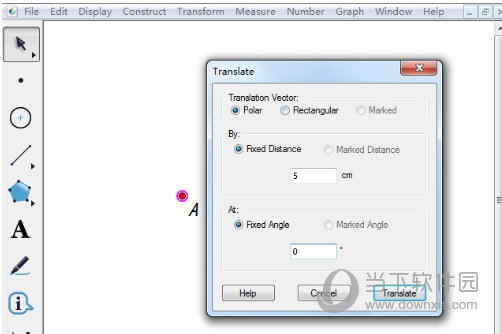
步骤二 构造线段AB。用移动工具选中点A、B,点击上方菜单栏“构造”菜单,在其下拉选项选择“线段”命令,这样就得到了线段AB,长度为5厘米。
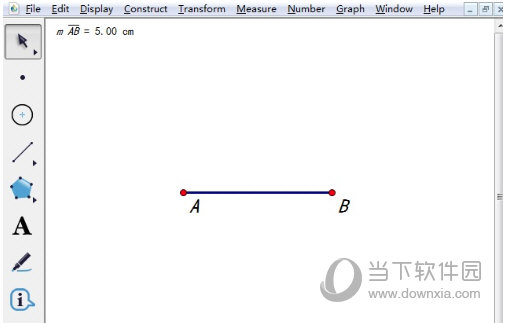
以上就是关于几何画板长为5厘米的线段的绘制方法了,其实有很多绘制方式,这只是其中的一种,希望可以帮助到大家。
相关阅读
热门教程
最新教程